Organizar sus trayectorias con etiquetas y carpetas
Objetivos de aprendizaje
Después de completar esta unidad, podrá:
- Agregar etiquetas a las trayectorias para facilitar su búsqueda.
- Organizar las trayectorias en carpetas.
- Crear y eliminar carpetas.
Agregar etiquetas a trayectorias para su clasificación
Utilice etiquetas para organizar las trayectorias y aproveche la herramienta de búsqueda o filtro para encontrarlas rápidamente en el Tablero Trayectorias. Por ejemplo, se pueden crear etiquetas para campañas de bienvenida, ofertas de primavera o renovaciones de suscripciones.
Para agregar una o más etiquetas a una trayectoria, haga clic en ![]() en la barra de herramientas del tablero para ver la lista de etiquetas disponibles. Para crear una etiqueta nueva, seleccione Nueva en el menú desplegable. Se puede asignar una cantidad ilimitada de etiquetas a una trayectoria, y es recomendable incluir la cantidad mínima necesaria para mejorar los resultados de búsqueda. También se pueden agregar varias trayectorias a una única etiqueta.
en la barra de herramientas del tablero para ver la lista de etiquetas disponibles. Para crear una etiqueta nueva, seleccione Nueva en el menú desplegable. Se puede asignar una cantidad ilimitada de etiquetas a una trayectoria, y es recomendable incluir la cantidad mínima necesaria para mejorar los resultados de búsqueda. También se pueden agregar varias trayectorias a una única etiqueta.
Usar carpetas para organizar trayectorias
Organice las trayectorias en carpetas para facilitar su búsqueda. Cuando guarde una trayectoria, puede hacer clic en Organizar y seleccionar la carpeta donde desea guardarla. Si no selecciona una carpeta, la trayectoria se almacena automáticamente en la carpeta Mi trayectoria.
Si desea mover una trayectoria a otra carpeta, en cualquier momento puede hacer clic en la carpeta para abrirla y arrastrar la trayectoria desde la carpeta actual hasta la nueva ubicación. También puede crear una carpeta o subcarpeta nuevas y guardarla allí. Cambie el nombre o el orden de las carpetas, o elimínelas, según sea necesario.

Cuando hace clic en una carpeta de trayectorias, en el tablero "Estado de la trayectoria" se muestran los datos de las trayectorias guardadas en dicha carpeta.
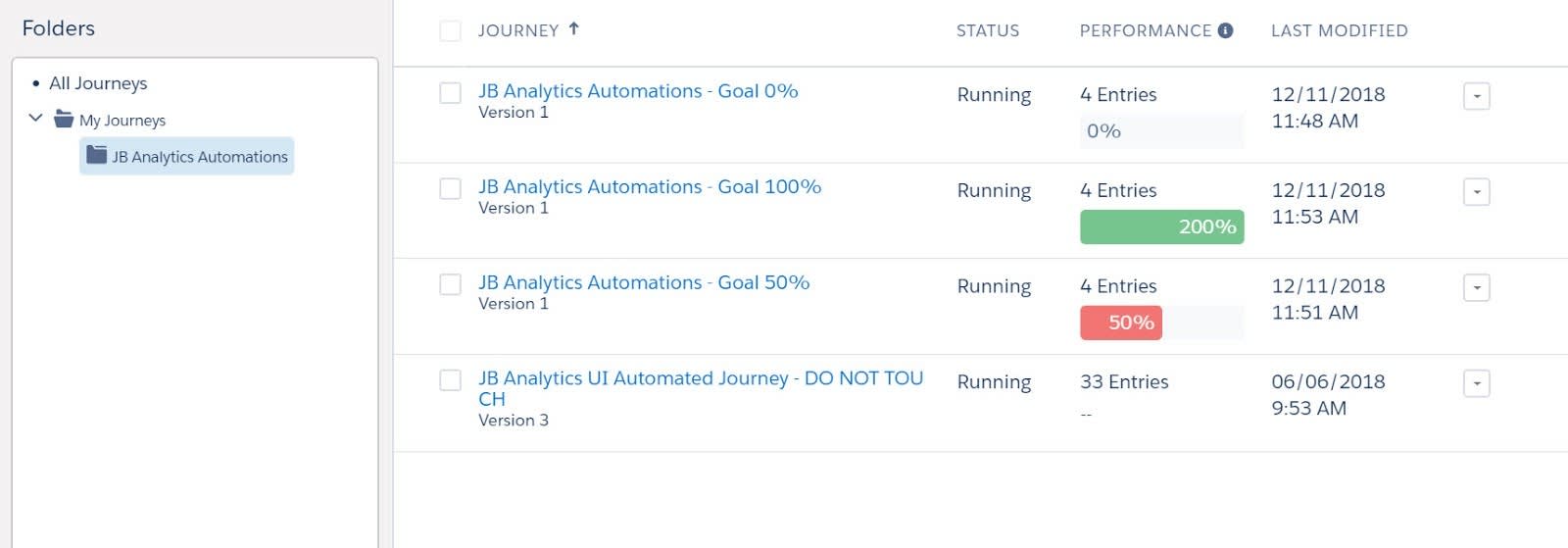
Estudio de caso: Isabelle organiza sus trayectorias de bienvenida
Ahora que ya domina Journey Builder, Isabelle sabe con certeza que lo utilizará no solo para futuras campañas de bienvenida, sino también para promociones, cumpleaños de suscriptores y recompensas especiales. Como desea tener un buen comienzo, crea una subcarpeta para cada tipo de campaña de trayectoria en la carpeta Mi trayectoria. Además, le pide al administrador de la cuenta de Marketing Cloud Engagement que cree algunas etiquetas para clasificar sus trayectorias. Así, podrá buscar con facilidad campañas anteriores para elaborar reportes o reutilizarlas.
Resumen
En este módulo, aprendió a monitorear el estado de sus trayectorias con las funciones de Journey Builder. Usó análisis de datos para cotejar los resultados con los objetivos y optimizó las trayectorias mediante el control de versiones. Por último, aprendió a organizar las trayectorias con etiquetas y carpetas.
